Win11系统下Excel怎么把0变成空白?Excel把0变成空白教程
更新升级win11的用户会发现excel界面相比之前的版本做了精简和优化,更加简约大方,但是很多朋友跟小编反应自己在使用excel时不知道怎么把0变成空白了。其实方法很简单,可以通过更改自定义格式的方法来设置。
win11系统excel把0变成空白
方法一:
1、首先在左上角点击office按钮,打开excel选项。
2、在excel选项中找到高级,然后取消勾选“在具有零值的单元格中显示零”即可。
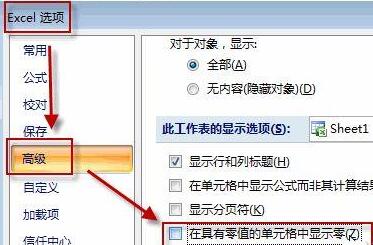
方法二:
1、首先按下键盘上的“ctrl+f”快捷键,打开查找和替换界面。
2、设置查找内容为“0”,然后选择查找范围后点击“查找全部”。
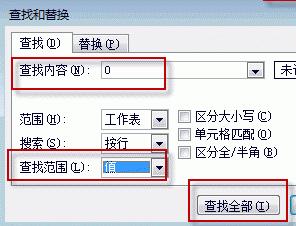
3、查找完成后,右键选择“设置单元格格式”,然后将右侧“类型”更改为如图所示的类型即可。
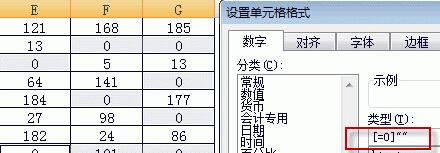
上一篇:Win11小娜可以语音控制吗?Win11小娜可不可以语音控制详细介绍
栏 目:Windows系列
下一篇:Win11怎么设置圆角窗口?Win11设置圆角窗口教程
本文标题:Win11系统下Excel怎么把0变成空白?Excel把0变成空白教程
本文地址:https://www.fushidao.cc/system/24235.html
您可能感兴趣的文章
- 08-22Win11怎么设置默认输入法?win11默认输入法设置的方法
- 08-22Win11更新遇到错误怎么解决?Win11更新遇到错误解决方法
- 08-22Win11开始菜单打不开怎么办?Win11开始菜单打不开的解决方法
- 08-22Win11与MacOS12有哪些区别?Win11与MacOS12区别讲解
- 08-22Win11如何设置独立显卡?Win11设置独立显卡的方法
- 08-22Win11主题颜色怎么设置?Win11主题颜色设置的设置方法
- 08-22Win11粘滞键如何取消?Win11粘滞键取消的方法
- 08-22新安装的Windows11怎么激活?小编一招教你快速激活Windows11系统!
- 08-22Win11预览体验计划报错怎么办?Win11预览体验计划报错的解决方法
- 08-22Win11如何切换输入法?Win11切换输入法的方法


阅读排行
- 1Win11怎么设置默认输入法?win11默认输入法设置的方法
- 2Win11更新遇到错误怎么解决?Win11更新遇到错误解决方法
- 3Win11开始菜单打不开怎么办?Win11开始菜单打不开的解决方法
- 4Win11与MacOS12有哪些区别?Win11与MacOS12区别讲解
- 5Win11如何设置独立显卡?Win11设置独立显卡的方法
- 6Win11主题颜色怎么设置?Win11主题颜色设置的设置方法
- 7Win11粘滞键如何取消?Win11粘滞键取消的方法
- 8新安装的Windows11怎么激活?小编一招教你快速激活Windows11系统!
- 9Win11预览体验计划报错怎么办?Win11预览体验计划报错的解决方法
- 10Win11如何切换输入法?Win11切换输入法的方法
推荐教程
- 08-12Win11 LTSC 根本不适合个人用户? LTSC版本的优缺点分析
- 08-12windows11选择哪个版本? Win11家庭版与专业版深度对比
- 01-02如何设置动态壁纸? Win11设置壁纸自动更换的教程
- 08-12win10系统怎么开启定期扫描病毒功能? win10定期扫描病毒功打开方法
- 08-12win10机械硬盘怎么提升速度 Win10机械硬盘提高读写速度的方法
- 01-02电脑自动更换壁纸怎么关? Win7取消主题自动更换的教程
- 08-18Win11截图快捷键在哪-Win11设置截图快捷键的方法
- 08-09游戏笔记本要如何重装系统?游戏笔记本重装电脑系统的方法
- 08-21Win11如何更改系统语言?Win11更改系统语言教程
- 08-18Win11如何关闭自动更新?Win11关闭系统自动更新方法






